对于大容量的硬盘,将其分为多个分区可以更好地利用硬盘空间。不同分区可以根据需求分配不同的空间大小,避免某个分区过于拥挤而导致性能下降或存储不足的问题。那你知道华为笔记本电脑分盘怎么操作吗?下面就来看看小编分享的华为电脑Win11分盘教程吧。
华为电脑Win11分盘教程?
1. 首先我们右键“此电脑”然后点击“管理”。
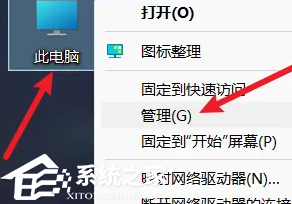
2. 接着打开“磁盘管理”。
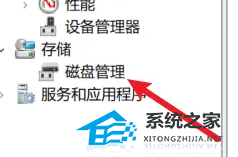
3. 然后选择一个需要分区的磁盘。
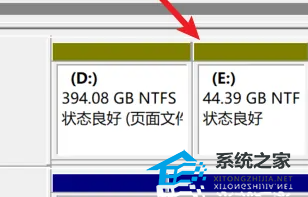
4. 接着打开压缩卷。
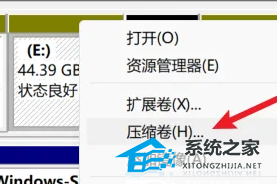
5. 输入压缩空间的大小。
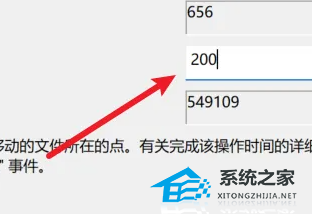
6. 然后点击下面的“压缩”。
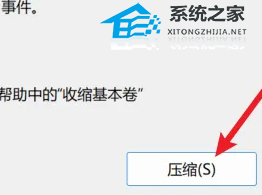
7. 找到新建界面。
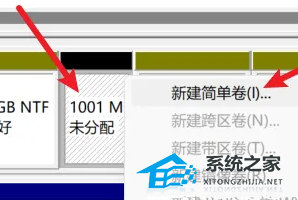
8. 点击下一页。
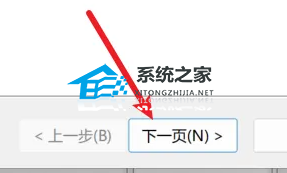
9. 然后输入新建分区的大小,点击下一页。
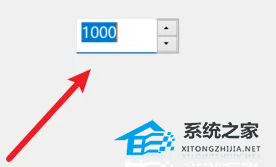
10. 接着输入磁盘的序号。
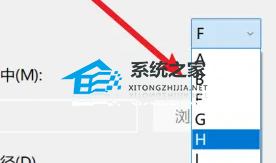
11. 选择一个磁盘格式化的方式。
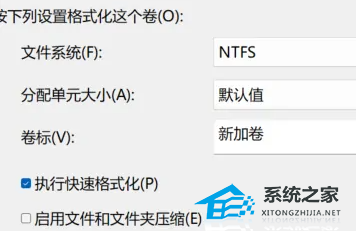
12. 最后点击完成就可以了。
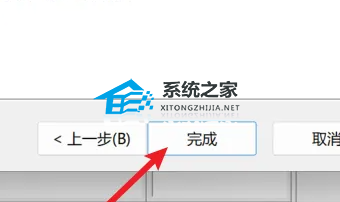
以上就是系统之家小编为你带来的关于“华为电脑Win11分盘教程”的全部内容了,希望可以解决你的问题,感谢您的阅读,更多精彩内容请关注系统之家官网。